| คะแนน PV |
ตะกร้าสินค้า แบบแยกหมวด ปัจจุบัน THTWEB ได้เพิ่มฟังก์ชั่น แสดงคะแนน PV
ในหน้ารายการสินค้า หรือหน้ารายละเอียดสินค้า โดยจะรวมคะแนนPV ในระบบตะกร้า
ในบทความนี้จึง เสนอวิธี
|
|
 ขั้นตอนการ เปิด-ปิด : คะแนน PV ขั้นตอนการ เปิด-ปิด : คะแนน PV
1. Login Webmaster เข้าสู่ระบบการแก้ไขเว็บไซต์
2. คลิ๊กที่ เมนูบาร์ 1. ตั้งค่าทั่วไป 1.5 ตั้งค่าโปรแกรมสำเร็จรูป 1.5 ตั้งค่าโปรแกรมสำเร็จรูป ระบบตะกร้าสินค้า ระบบตะกร้าสินค้า ตั้งค่าตัวแปรต่างๆ ตั้งค่าตัวแปรต่างๆ
3. ในลำดับที่ 24 พีวี
|
พีวี |
Yes |
: เปิด แสดงคะแนน PV |
| No |
: ปิด แสดงคะแนน PV | |
|
ภาพประกอบ : ตั้งค่าตัวแปร การ เปิด - ปิด คะแนนPV
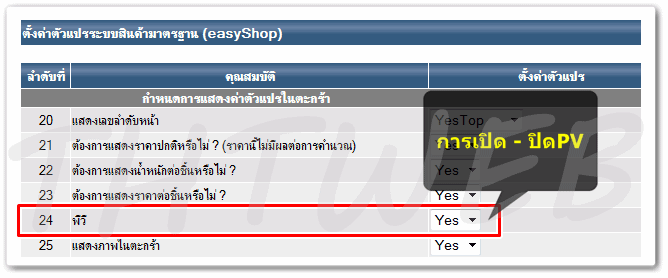 |
|
ภาพประกอบบ : แสดงคะแนน PV
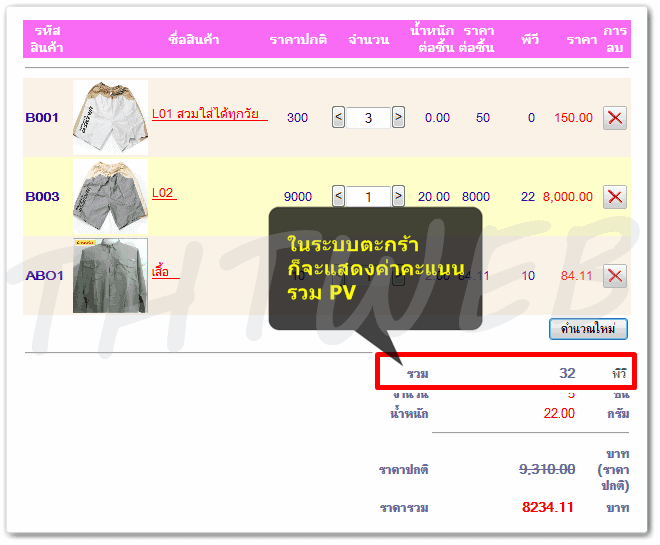
|
|
 วิธีกำหนด : คะแนน PV วิธีกำหนด : คะแนน PV
1. เปิดมาที่หน้าสินค้า แบบแยกหมวด
2. คลิ๊กเข้าในหมวดสินค้า เพื่อกำหนดคะแนนPV |
|
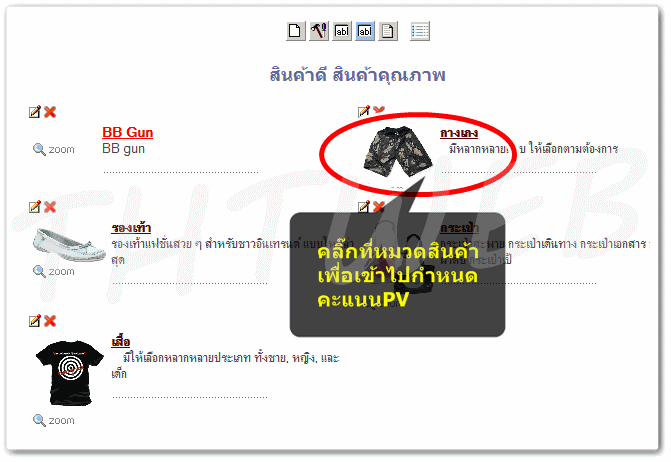
|
3. คลิ๊กที่ไอคอน Edit product หรือแก้ไขสินค้า บนซ้าย ของรายการสินค้า ที่จะกำหนดคะแนนPV Edit product หรือแก้ไขสินค้า บนซ้าย ของรายการสินค้า ที่จะกำหนดคะแนนPV |
|
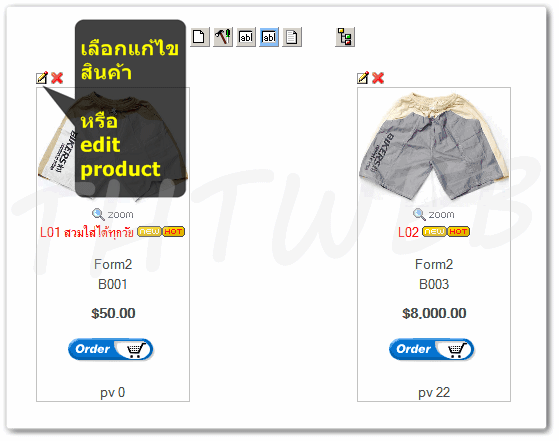
|
4. ในหน้า แก้ไข/สินค้าใหม่
ใส่คะแนน PV ลงในช่อง ตามที่ต้องการ
เสร็จแล้ว ทุกครั้งที่มีการเปลี่ยนแปลงข้อมูล |
|
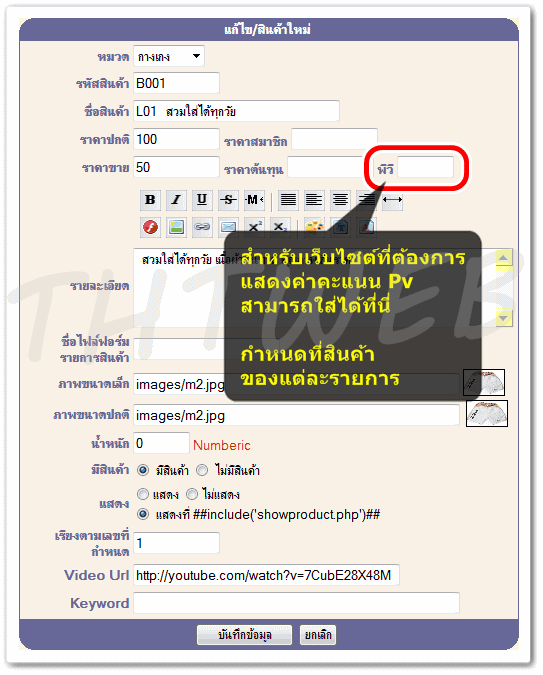
|
|
 ขั้นตอนแสดง : คะแนน PV ในหน้ารายการสินค้า หรือหน้ารายละเอียดสินค้า ขั้นตอนแสดง : คะแนน PV ในหน้ารายการสินค้า หรือหน้ารายละเอียดสินค้า
1. เปิดมาที่หน้าสินค้า แบบแยกหมวด
2. คลิ๊กเข้าในหมวดสินค้า ชนิดใดชนิดนึง เช่น กางเกง เพื่อเข้าไปแก้ไข ฟอร์มรายการสินค้า หรือฟอร์มรายละเอียดสินค้า เพื่อเพิ่มแทคPV |
|
ภาพประกอบ ตัวอย่างราคาสมาชิก หลังจากที่ login เข้าสู่ระบบแล้ว
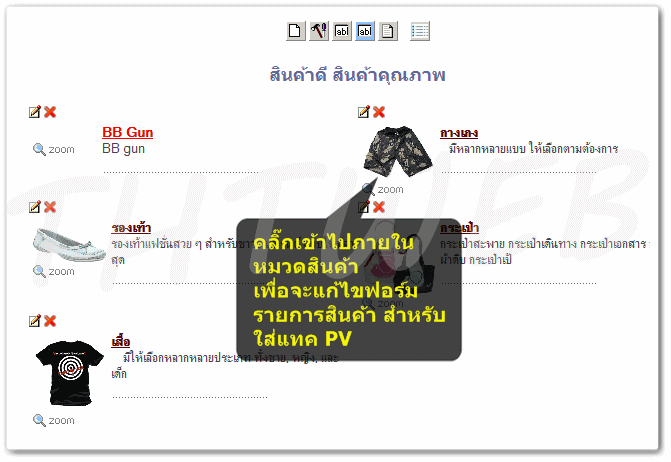 |
3. ในหน้ารายการสินค้า
คลิ๊กที่ไอคอน Edit product form หรือ แก้ไขฟอร์มรายการสินค้า Edit product form หรือ แก้ไขฟอร์มรายการสินค้า |
|
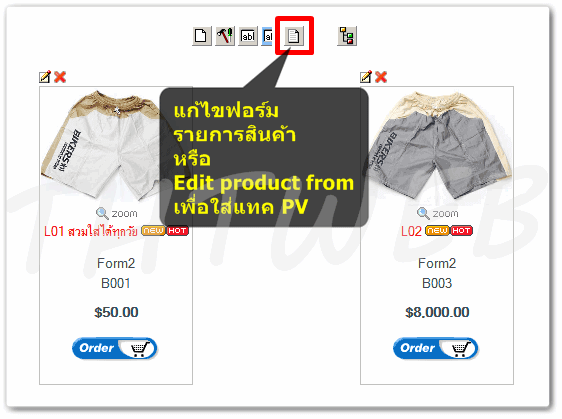
|
4. ในหน้าแก้ไขฟอร์ม รายการสินค้า
พื้นที่ดีไซต์ สามารถปรับแต่ง หรือโยกย้าย แทคคำสั่งต่างๆได้
ส่วนที่สำคัญ คือ คำสั่งคะแนนPV
 การโชว์ คะแนนPV ในเว็บไซต์ หน้ารายการสินค้า การโชว์ คะแนนPV ในเว็บไซต์ หน้ารายการสินค้า
- พิมพ์ข้อความแสดง ด้านหน้าก่อน เช่น คะแนนpv
- ถัดมาเป็นการแสดง ตัวเลขpv ที่กำหนดจากตัวสินค้า เพียง
 พิมพ์ แทค (แทค ## และคำสั่งต้องพิมพ์ติดกันเสมอ พิมพ์ แทค (แทค ## และคำสั่งต้องพิมพ์ติดกันเสมอ ) เพิ่มในตำแหน่งที่ต้องการแสดง pv ดังภาพประกอบ ด้านล่าง ระบบจะดังตัวเลขมาแสดงเองอัตโนมัติ ) เพิ่มในตำแหน่งที่ต้องการแสดง pv ดังภาพประกอบ ด้านล่าง ระบบจะดังตัวเลขมาแสดงเองอัตโนมัติ
เสร็จแล้ว ทุกครั้งที่มีการเปลี่ยนแปลงข้อมูล |
|
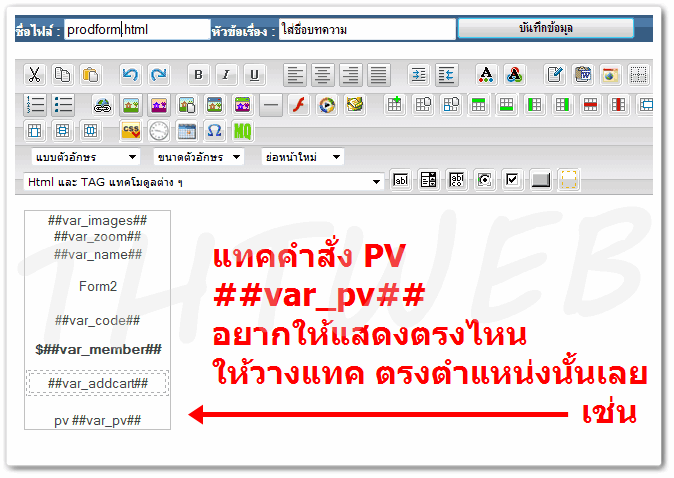
|